この記事は約 6 分で読めます。
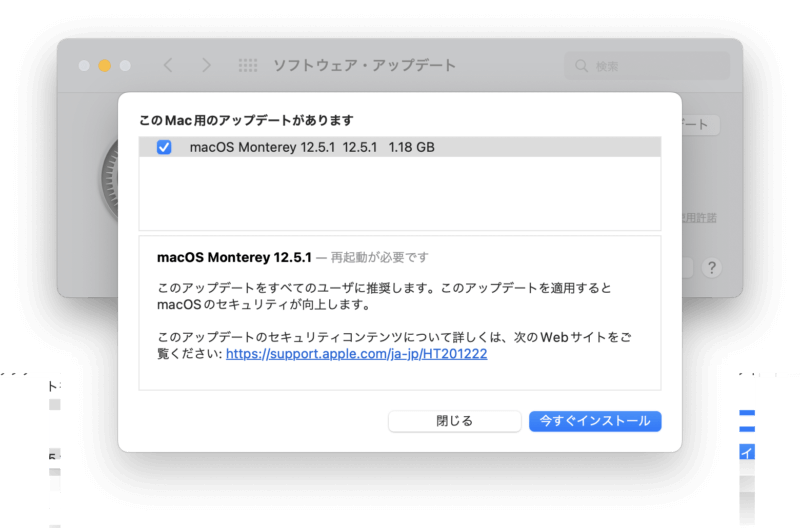
macOS 12.6 Monterey 配信開始日は2022年08月18日(JST)
今回 2022年09月13日(JST)に最新OS macOS 12.6 Monterey がリリースされました。
今回のアップデートは「中型アップデート」で重要なセキュリティアップデートが含まれ、
すべてのユーザに推奨され緊急性は高いです。
参考
前回 2022年08月18日(JST)にOS macOS 12.5.1 Monterey がリリースされました。
更新履歴
- 2022年09月13日火曜日(JST)
記事公開
情報は公式ページにて
Appleの公式サイトはこちらです

大きな不具合報告
202年09月13日現在 致命的な不具合の情報は出ていません。
もし不具合を見つけた方はどんな些細な情報でもいいのでコメントにてご連絡いただけると嬉しいです。Apple教を見に来た人に出来るだけ迅速に注意喚起を行いますのでご協力をお願いいたします。
またApple教が皆様の役に立ちましたら評価を入れていただければ参考になります。
- 古めのインテルMac、macOS Montereyアップデートで文鎮化したとの報告多数[11/06 だんやん News元:engadget様]
- macOS Montereyへアップデートした一部のMacが文鎮化[11/06 だんやん :iPhone-Mania様]
- macOS Montereyへのアップデートでメモリリーク問題が発生[11/06 だんやん :iPhone-Mania様]
- 一部のUSB ハブが利用できなくなる問題[10/29だんやん News元:iPhone-Mania様]
- Google IMEやATOKなどを設定をしている場合 IME一覧がリセットされる[10/29だんやん Nes元:gizmodo様]
- M1チップ搭載の MacBook Air / MacBook Pro / MacBook miniではBoot Campは動作がしません。
- M1チップ搭載のMacBook Air / MacBook Pro / MacBook mini ではアプリケーションが正常に動作しないこともあります。
- 正常にアップデートができないということが起きています。
macOS 12.6 Monterey
- このアップデートには重要なセキュリティアップデートが含まれ、すべてのユーザに推奨されます。
macOS 12.5.1 Monterey
- このアップデートを適用するとmacOSのセキュリティが向上します。
macOS 12.5 Monterey
- Safariのタブが前のページに戻されることがある問題を修正
macOS 12.3.1 Monterey
- Mac mini (2018)のセカンドディスプレイとしてUSB-CまたはThunderboltで接続された外部ディスプレイがオンにならない
- 一部のBeatsヘッドフォンでオーディオを再生したあと、ゲームコントローラなどのBluetoothデバイスがMacから接続解除されることがある
macOS 12.3 Monterey
- TVアプリケーションでビデオを視聴中にオーディオが歪んで聞こえることがある問題
- “写真”のアルバムを整理する際に写真やビデオが意図せず移動されることがある問題
macOS 12.2.1 Monterey
- 重要なセキュリティアップデートが提供
- Intelプロセッサを搭載したMacコンピュータでBluetooth周辺機器に接続しているとスリープ中にバッテリーを使い切ってしまうことがある問題が修正
macOS 12.1 Monterey
- “デスクトップとスクリーンセーバ”で写真ライブラリから写真を選択したあとにパネルが空白で表示される場合がある問題
- トラックパッドがタップやクリックに反応しなくなる可能性がある問題
- ThunderboltまたはUSB-Cを使用して外部ディスプレイに接続していると、一部のMacBook ProおよびMacBook Airコンピュータが充電されない場合がある問題
- YouTube.comでHDRビデオを再生すると、MacBook Pro(2021)コンピュータが正常に動作しなくなる可能性がある問題
- メニューバーの項目が、MacBook Pro(2021)コンピュータのカメラハウジングの後ろに隠れてしまう場合がある問題
- 16インチMacBook Pro(2021)コンピュータで、カバーを閉じてシステム終了するとMagSafeの充電が停止してしまう場合がある問題
macOS 12.0.1 Monterey
- iMessageの脆弱性の修正
- 積極的に悪用された可能性があるゼロデイ脆弱性の修正
- “Podcastライブラリ”タブで、すべての番組を表示するかフォロー中の番組のみを表示するかを選択できるようになります
- “ミュージック”で再生回数と最後に再生した日がライブラリでアップデートされない場合がある
- スマートカードがM1チップを搭載したMacコンピュータにログインする際に機能しない場合がある
もし不具合を見つけた方はコメントにてご連絡いただけると嬉しいです。


不具合データーベースはこちら

Apple教の最新情報が欲しい方はこちらに登録をして下さい
Apple教では最新の情報をメールマガジン形式でお届けしています。
最新のApple情報が欲しい方は下記の欄にメールアドレスを入れて下さい。
スポンサードリンク
ユニバーサルコントロールするには?
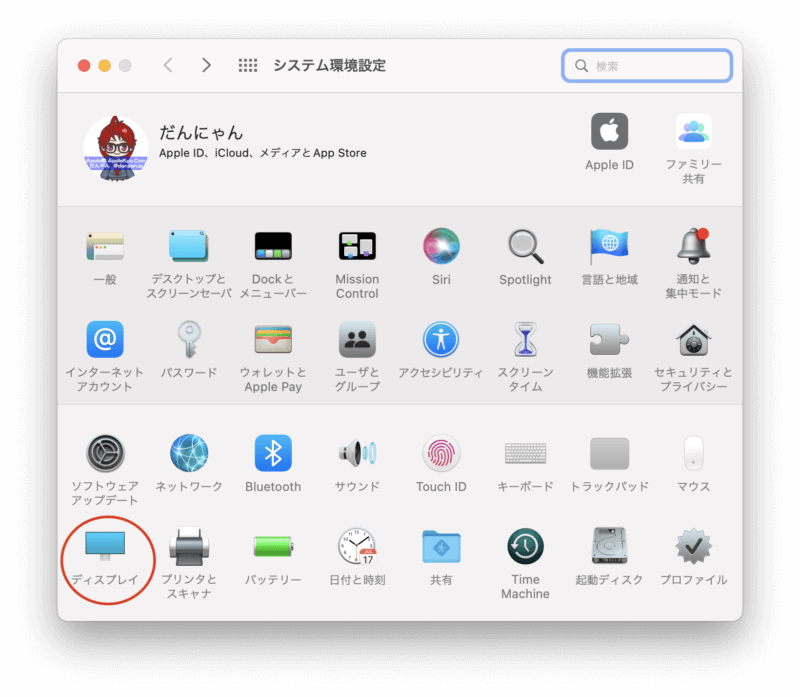
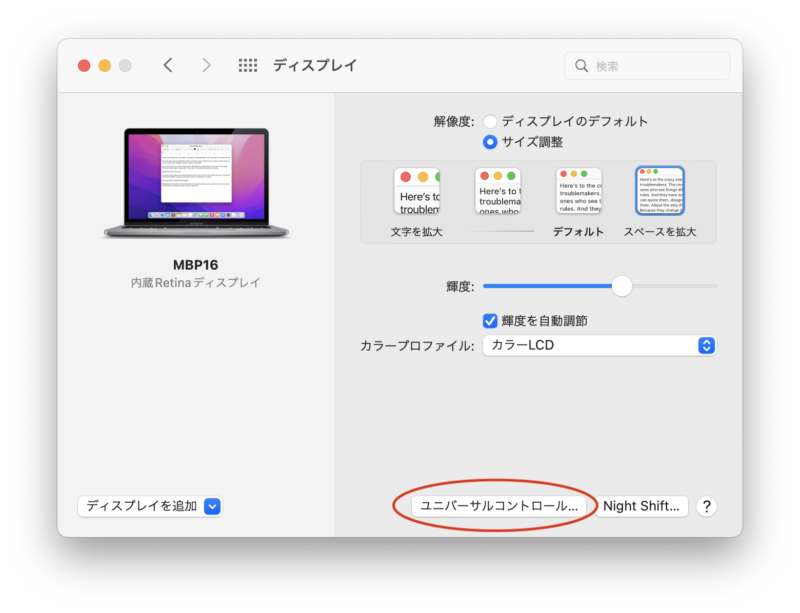
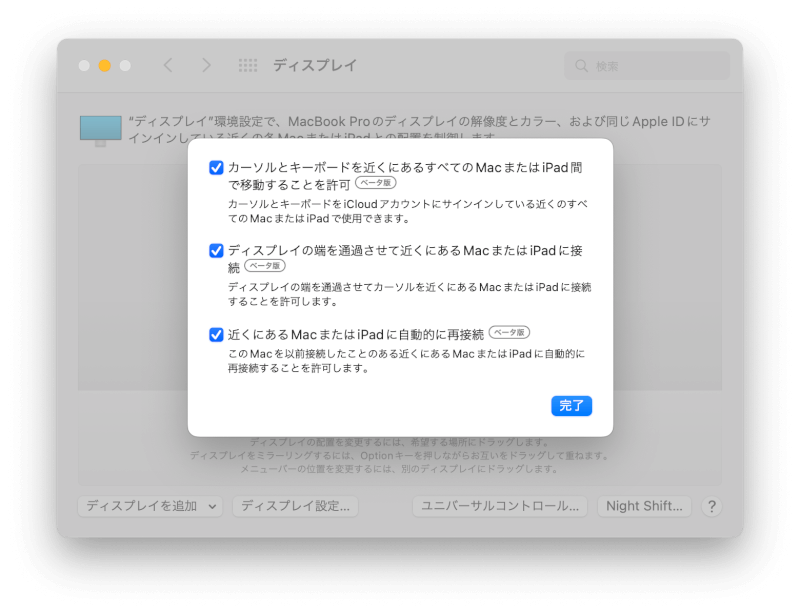
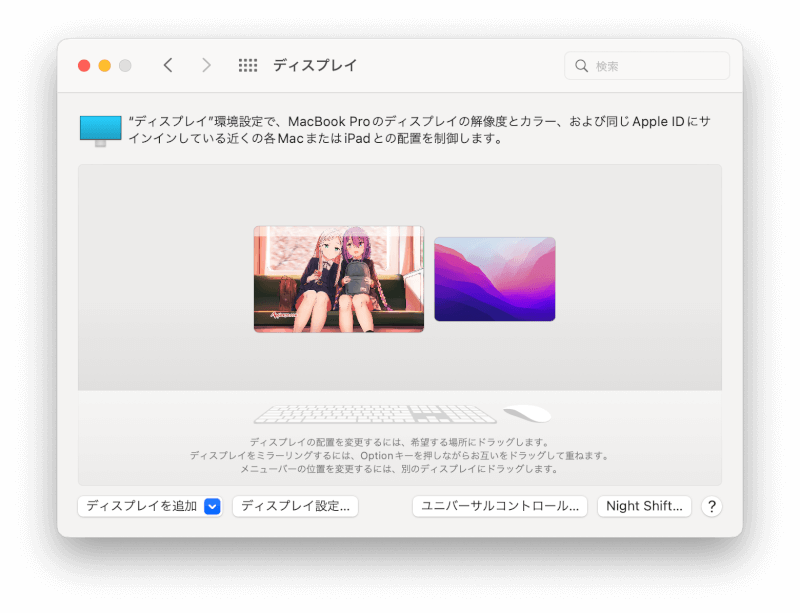
- 環境設定からディスプレイを選びます
- 右下のユニバーサルコントロールを選択します
- 必要なものにチェックをつけます
- これで終わりです。さすが、Apple設定も簡単です!
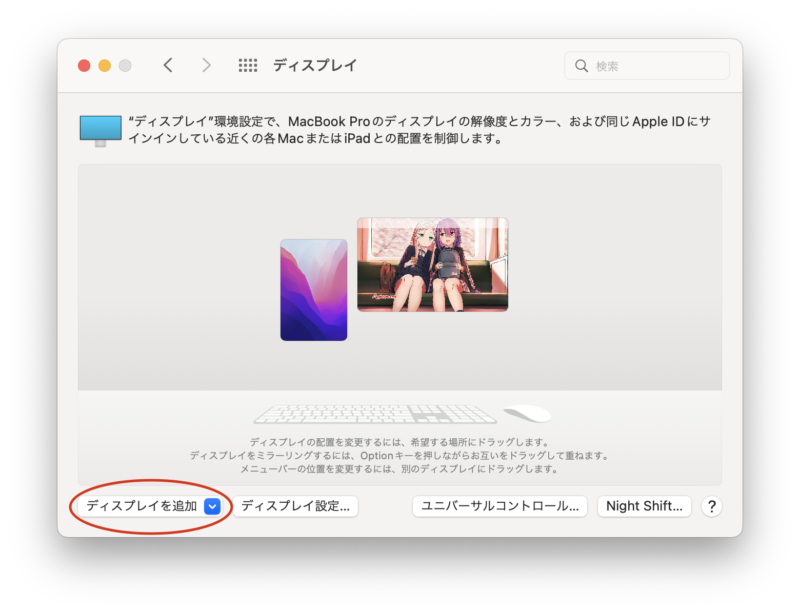
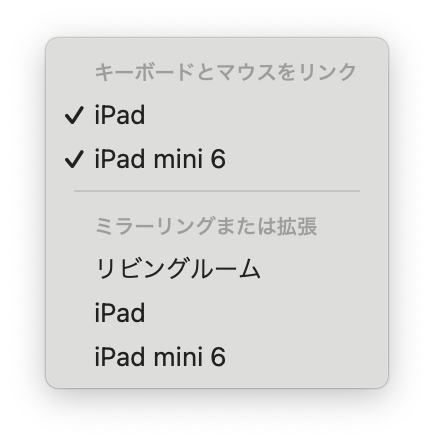
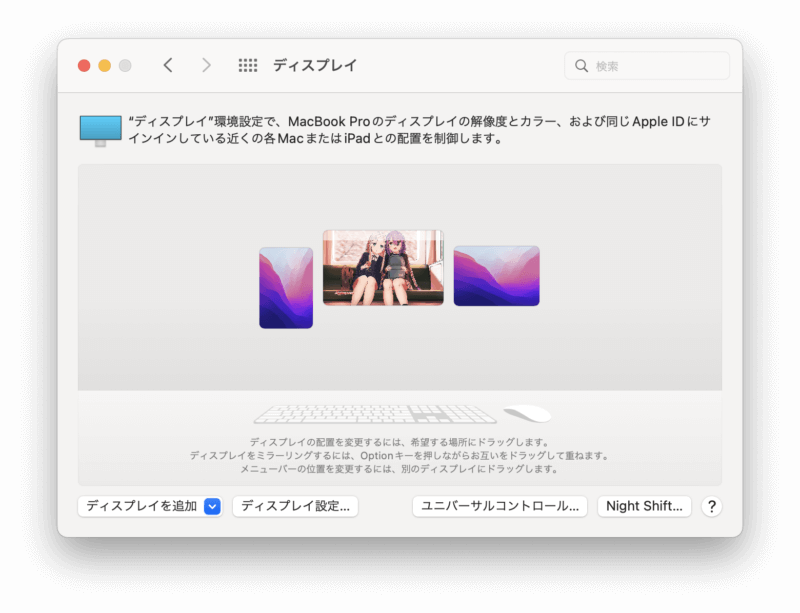
- ディスプレイを追加を選択
- 操作をしたいiPadを選択
- これで終わりです。さすがApple、設定も簡単です!
スポンサードリンク
macOS 12 Monterey のアップデートができない場合
アンチウイルスソフトを導入している場合にもアップデートができないという報告もあります。またもう一つの事例ではセーフモードで起動をすればアップデートができたという報告があります。セーフモードの起動方法はこちら。
こちらの対応でインストールできた方は、コメントに一言書いていただけると助かります。
セーフブートでのアップデート
何度もアップデートを試してもだめな方は、セーフブート後のアップデートも試してみてください。
カルペルスキーなどのアンチウイルスをインストールしている場合
Apple教オープンチャット参加メンバー様からの情報によると、アンチウイルスソフトの「カルペルスキー」をインストールしている際にアップデートができないと言う報告をいただきました。この時は障害でインストールができなかったという事例が発生しており、この時の対処法としては一時的に「カルペルスキーを無効化」したら正常にアップデートができたとの情報をいただきました。(情報提供者:東海のくまモン様)
もしカルペルスキー以外のアンチウイルスソフトをインストールしていて同じようにアップデートが出来ない場合には、カルペルスキーに関わらずアンチウイルスソフトを一度無効化すると効果があるかもしれません。
Intelプロセッサ搭載Macをセーフモードで起動する
- Macでアップルメニュー
 >「システム終了」と選択します。Macのシステムが終了したら、10秒待ちます。
>「システム終了」と選択します。Macのシステムが終了したら、10秒待ちます。 - Macを再起動したらすぐにShiftキーを押したままにします。
- ログインウインドウが表示されたら、Shiftキーを放します。
Appleシリコン搭載Macをセーフモードで起動する
- Macでアップルメニュー
 >「システム終了」と選択します。Macのシステムが終了したら、10秒待ちます。
>「システム終了」と選択します。Macのシステムが終了したら、10秒待ちます。 - 起動ディスクと「オプション」が表示されるまでパワーボタンを押したままにします。
- Shiftキーを押したまま、「セーフモードで続ける」をクリックします。
私のかかったアップデート時間は約23分でした
アップデートファイルは1.59GB と普通です。
参考回線速度 Wi-Fi6 802.11ax計測(ダウンロード 90.5Mbps:アップロード 92.4Mbbs)
測定開始からインストールまで約23分と短かったです。
- 今回のOSと容量
- macOS 12.6(1.59GB)
- 前回のOSと容量
- macOS 12.5.1(1.18GB)
- 使用可能容量
- 246.4GB
- 計測マシーン
- M1 MacBook Pro 2020
- 参考回線速度
- ダウンロード 62.9Mbps
- アップロード 67.8Mbbs
| 単体時間 | 合計時間 | |
|---|---|---|
| 測定開始 | 00分00秒 | 00分00秒 |
| ダウンロード中 2.48GB | 00分59秒 | 00分59秒 |
| ダウンロード完了 | 04分54秒 | 05分54秒 |
| 残り30分 (アップデートを準備中) | 00分04秒 | 05分59秒 |
| 今すぐ再起動 | 10分28秒 | 16分27秒 |
| りんごマークスタート | 01分16秒 | 17分43秒 |
| りんごマーク (残り11分) | 09分31秒 | 27分14秒 |
| アップデート完了 | 13分56秒 | 41分10秒 |
| インストール時間合計 | >> | 41分10秒 |
単体00分00秒
合計00分00秒
単体00分59秒
合計00分59秒
単体04分55秒
合計05分54秒
単体00分04秒
合計05分59秒
単体10分28秒
合計16分27秒
単体01分16秒
合計17分43秒
(残り12分)
単体09分31秒
合計27分14秒
単体13分56秒
合計41分10秒
スポンサードリンク
【アップデーター内容】1.59GB(M1 MacBook Pro 2020)
追加アップデート内容テキスト
macOS Monterey 12.6 — 再起動が必要です
このアップデートには重要なセキュリティアップデートが含まれ、すべてのユーザに推奨されます。
Appleソフトウェア・アップデートのセキュリティコンテンツについては、以下のWebサイトをご覧ください: https://support.apple.com/ja-jp/HT201222
スポンサードリンク
アップデート対応機種
- MacBook(Early 2016以降)
- MacBook Air(Early 2015以降)
- MacBook Pro(Early 2015以降)
- Mac mini(Late 2014以降)
- iMac(Late 2015以降)
- iMac Pro(2017以降)
- Mac Pro(Late 2013以降)
- Mac Studio
SNS民・Twitter民・facebook民の声
OSが上がるとSNSで一斉に声が上がります。
これは誰にとっても貴重な情報です。
開発者の方にとってもOSを上げた人・これからあげる人すごく役立ちます。
ここではみなさんからの声を紹介をさせていただきます。
なお拡散元のご本人様で紹介文を削除してほしいと言う方や
自分の情報を掲載してほしいと言う方はお気軽にコメントください。
また何かしら不具合情報やアプリ日対応など情報がありましたら、
コメント欄に書いていただければきちんと拡散とまとめさせていただきます。
喜びの声・バグ修正の声
不具合の声・治ってほしいバグの声
MusicやLINEなどのSNSアプリ不具合
アプリ対応・未対応情報
ゲームの不具合
スポンサードリンク
不具合情報報告はこちらへ
[vfb id=’6′]
スポンサードリンク
以前のアップデート情報
直近OSリリース
直近リリース iOS 16 はこちら
2022年09月13日(JST)にリリースされた「iOS 16」の情報はこちら

直近リリース iOS 15.7 はこちら
2022年09月13日(JST)にリリースされた「iOS 15.7」の情報はこちら

直近リリース iPadOS 15.7 はこちら
2022年09月13日(JST)にリリースされた「iPadOS 15.7」の情報はこちら

直近リリース watchOS 9 はこちら
2022年09月13日(JST)にリリースされた「watchOS 9」の情報はこちら

直近リリース watchOS 8.7 はこちら
2022年07月21日(JST)にリリースされた「watchOS 8.7」の情報はこちら

直近リリース macOS 12.6 Monterey はこちら
2022年09月13日(JST)にリリースされた「macOS 12.6 Monterey」の情報はこちら

スポンサードリンク
この記事が役に立ちましたら
#macOS126
#macOS126バグ
#macOS126不具合
#AppleKyo
#Apple教


 >「システム終了」と選択します。Macのシステムが終了したら、10秒待ちます。
>「システム終了」と選択します。Macのシステムが終了したら、10秒待ちます。





















コメント